Mengedit atau menghapus transkrip rapat di Microsoft Teams
Mengedit transkrip
Pemilik perekaman (orang yang memulai perekaman) dapat mengedit transkrip caption tertutup setelah rekaman diunggah ke Microsoft Stream.
Catatan: Pengeditan transkrip hanya tersedia untuk rekaman yang disimpan di Microsoft Stream. Jika organisasi Teams Anda telah memilih untuk menyimpan rekaman ke OneDrive dan SharePoint, opsi ini belum akan tersedia.
Untuk mengedit transkrip:
-
Pilih OneDrive

-
Pilih File saya

-
Pilih rekaman yang ingin Anda edit transkripnya.
-
Pilih Buka > Buka di Stream.
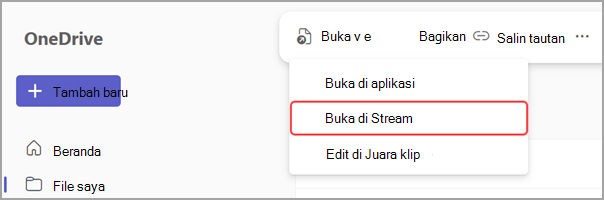
-
Di Stream, pilih Transkrip

-
Arahkan mouse ke bagian transkrip yang ingin Anda edit dan pilih Edit

-
Buat perubahan pada teks transkrip.
-
Pilih Selesai

Menghapus transkrip
Saat Anda menghapus transkrip di Teams, transkrip juga akan dihapus di Stream. Hanya penyelenggara rapat atau rekan penyelenggara yang bisa menghapus transkrip rapat.
Menghapus dari obrolan Teams
Untuk menghapus transkrip dari obrolan Teams:
-
Buka riwayat obrolan rapat yang ingin Anda hapus transkripnya.
-
Temukan transkrip rapat dalam obrolan.
-
Arahkan mouse ke atas file transkrip dan pilih Opsi lainnya


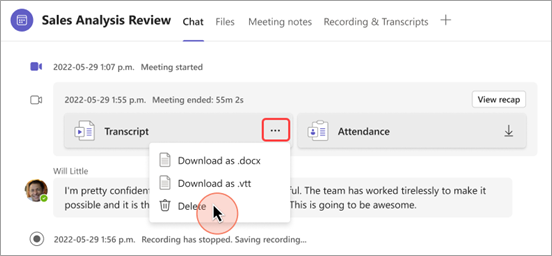
-
Pilih Hapus.
Menghapus dari rekap rapat
Untuk menghapus transkrip melalui rekap rapat:
-
Buka obrolan rapat sebelumnya di Teams.
-
Pilih tab Rekap .
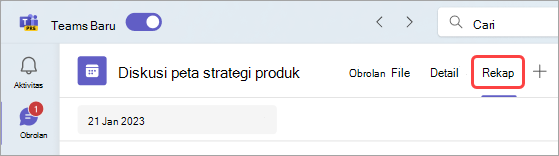
-
Pilih Transkrip

-
Jika terdapat transkrip dalam beberapa bahasa, pilih menu menurun bahasa dan pilih menu menurun yang ingin Anda hapus.
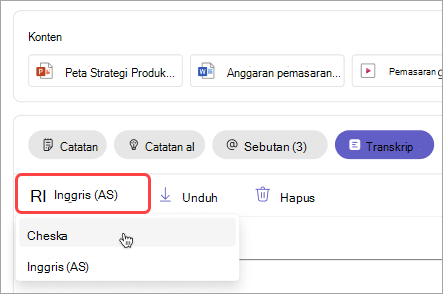
-
Pilih Hapus

Catatan: Jika Anda menghapus transkrip sebelum membuat catatan AI, catatan tidak akan tersedia. Pastikan untuk membuat catatan AI dengan memilih catatan AI sebelum menghapus transkrip.










